Windows Vista операциялық жүйесінде жүйелік файлдар мен қалталар пайдаланушыдан қорғалған: ол мұндай қалталарды көрмейді және сәйкесінше оларды енгізе де, жоя да алмайды.
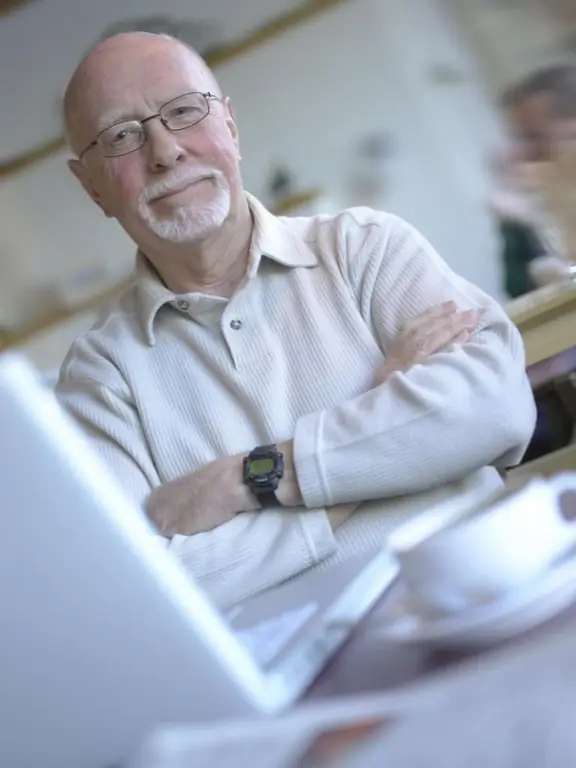
Қажетті
әкімшінің құқықтары
Нұсқаулық
1-қадам
Бірақ кейде жасырын қалталарды «көру» қажеттілігі туындайды, мысалы, уақытша шолғыш қалталарында жүктелген файлдарды табу. «Менің компьютерімді» ашып, компьютердің қатты дискісіндегі кез келген қалтаға өтіңіз. Терезенің негізгі мәзірінің «Қызмет көрсету» тармағына өтіңіз. Ол үшін пернетақтадағы alt=«Image» батырмасын басыңыз немесе тиісті элементті басыңыз. «Қалта параметрлері» мәзір пунктін таңдаңыз. Таңдалған қалтаға арналған негізгі қасиеттер терезесі ашылады. Оның бірнеше қойындысы бар. «Көру» деп аталатын қойындысын нұқыңыз. Осы қойындыда берілген қасиеттер тізімін қарап шығыңыз.
2-қадам
«Жасырын файлдар мен қалталарды көрсету» тармағын тауып, оның жанындағы құсбелгіні қойыңыз. Сондай-ақ, «Қорғалған жүйелік файлдарды жасыру» тармағына назар аударыңыз - оның жанындағы құсбелгіні алып тастаңыз. «Менің компьютерім» қалталарының көрінісіне тиісті өзгерістер енгізу үшін жүйеге «Қолдану» батырмасын басыңыз. Жұмыс нәтижесін тексеру үшін қатты дискінің «С:» бөліміне өтіңіз. Енді сіз әдеттегіден әлдеқайда көп каталогтарды көресіз: бұрын жасырылған қалталар әдеттегіге қосылады. Жүйелік және қарапайым қалталарды сыртқы түріне қарай ажыратуға болады: жүйелік қалталар мөлдір.
3-қадам
Егер компьютеріңізді балалар немесе тәжірибесіз пайдаланушылар пайдаланатын болса, осы параметрлерден біржола кетпеңіз. Жүйелік папкаларды қатты дискіден кездейсоқ жоюға болады. Барлық дерлік Windows операциялық жүйелерінде жасырын қалталарды дисплей параметрлерінен кейін ғана ашуға болады. Әдетте, бұл параметрлер амалдық жүйені қайта орнатқан кезде әдепкі бойынша орнатылады. Бұл жағдайда барлық жүйелік қалталар мен файлдар автоматты түрде жасырылады және пайдаланушыға қол жетімді болмайды, егер сіз жүйелік файлдар мен қалталарды бейнелеуге мүмкіндік бермесеңіз.






